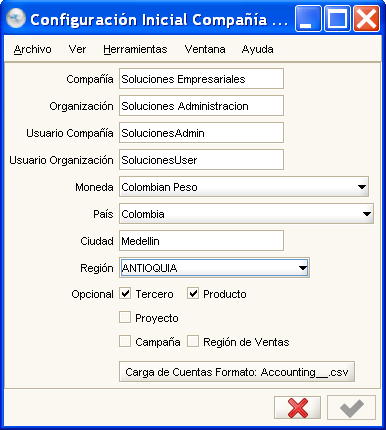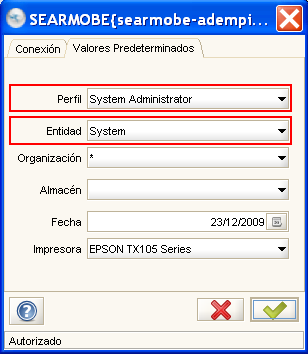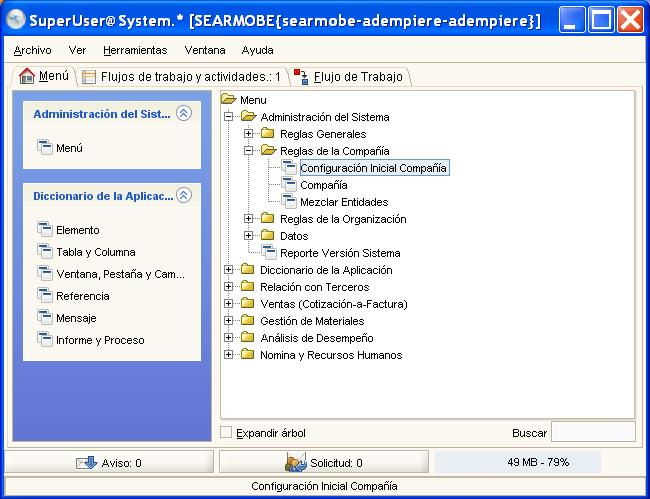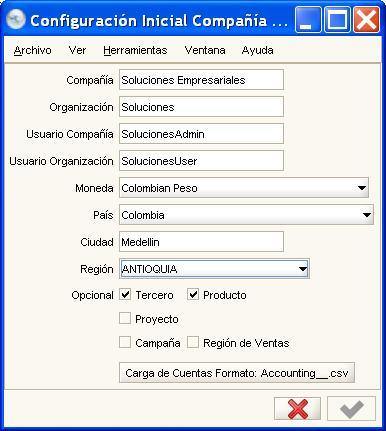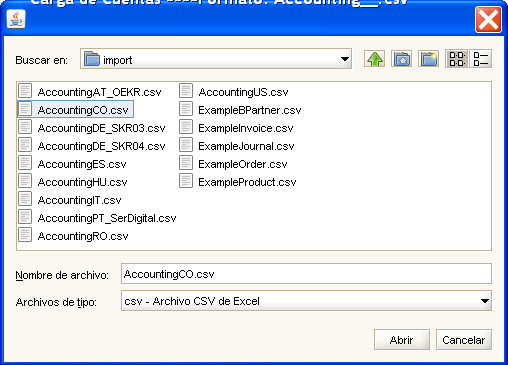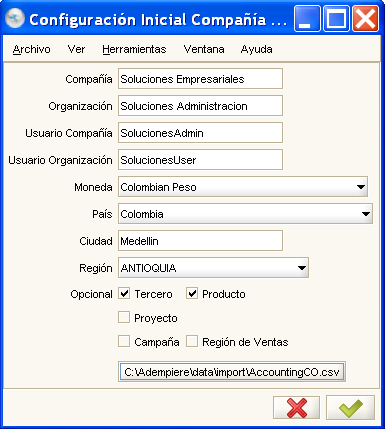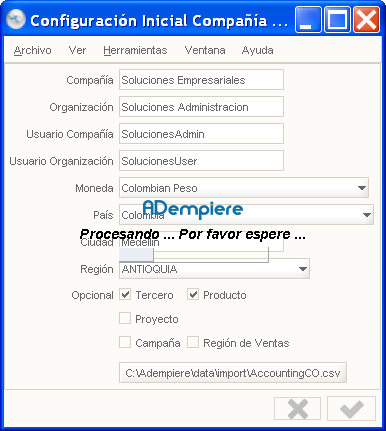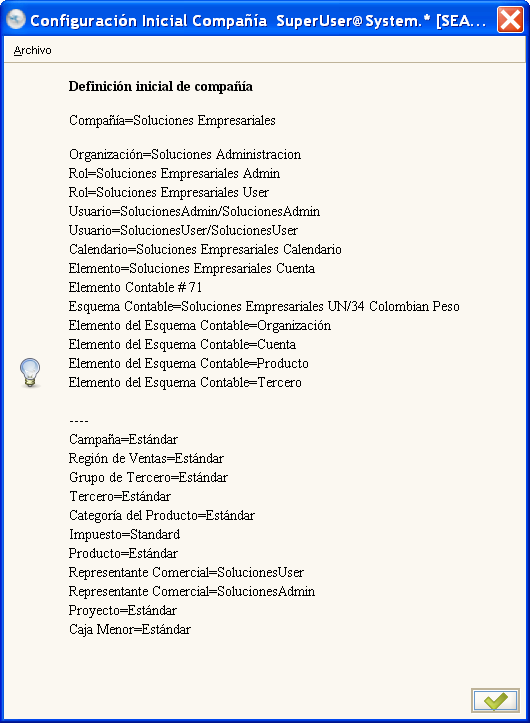Difference between revisions of "ManPageX InitialClientSetup es"
(→Comienzo de Implementación) |
(→Comienzo de Implementación) |
||
| Line 67: | Line 67: | ||
[[Image:Initial_Client_Setup_Finish_es.PNG|center]] | [[Image:Initial_Client_Setup_Finish_es.PNG|center]] | ||
Y le muestra los Usuarios, Roles and todas las entidades estándares que fueron creadas. | Y le muestra los Usuarios, Roles and todas las entidades estándares que fueron creadas. | ||
| + | |||
| + | == Refinando la implementación == | ||
| + | El próximo paso será chequear y actualizar la configuración inicial. Para hacerlo, | ||
| + | *logout de ADempiere, | ||
| + | *y login nuevamente, | ||
| + | Pero con el Rol de nivel-cliente creado por usted (''SolucionesAdmin'' en el ejemplo). La clave inicial de su Rol de nivel-cliente es el mismo que el nombre de su Rol de nivel-cliente. | ||
| + | |||
| + | Entonces vaya al flujo de trabajo (workflow) [[ManPageF_InitialClientSetupReview_es| Revisión de Configuración Inicial de Compañía]] para continuar. | ||
| + | |||
| + | == Tips == | ||
Revision as of 14:49, 27 December 2009
¡Disfrútalo y ayuda a completarlo! Pero por favor, siempre respetando los derechos de autor.
Por favor, escriba sus contribuciones bajo la Sección Contribuciones
Contents
Form: Configuración Inicial de Compañía
Descripción : Configuración Inicial de Compañía
Ayuda :
Nombre Clase: org.compiere.apps.form.VSetup
Contribuciones
Resumen
Antes de comenzar a usar ADempiere para su negocio, usted tiene que definir un nuevo Cliente, Organizacion, Usuarios, etc. Éstos se convierten en los parámetros iníciales en el sistema.
Introducción
- Cliente Es el nivel más alto de una entidad de negocio independiente. Cada cliente deberá tener una o más
- Organizaciones reportándole a él. Cada Cliente define los
- Parámetros de Cuentas ( Esquema de Cuentas,
- Definición de Árbol,
- No Monetario UOM's).
ADempiere tiene listos dos clientes predefinidos para usted. El primero es el
- System Client, que usted usará para adicionar su Cliente and configurar su sistema.
- GardenAdmin es un Cliente ejemplo, usted lo puede usar para propósitos de pruebas, y tiene algunos datos incorporados.
- (como Socios de Negocio,
- Productos,
- Cuentas de Banco , etc.).
Usted no debe eliminar estos dos clientes, pero debe crear los nuevos para su negocio.
Comienzo de Implementación
- Login en ADempiere con el usuario System o SuperUser (ambos tienen por defecto la contraseña System),
Rol System Administrator y System como Cliente
- Vaya a la ventana Configuración Inicial de la Compañía:
- y abra:
- y llene los campos con sus datos.
Algunos de estos campos son:
- Compañía: es el nombre de su compañía, nosotros lo llenamos con Soluciones Empresariales.
- Organización: es a menudo una entidad legal o sub-unidad por la cual los documentos y transacciones son procesados. Por ejemplo, nosotros lo llenamos con Soluciones Administración; usted puede definir otras organizaciones en un tiempo futuro. A menudo, en compañías pequeñas la Compañia (Client) y la Organización son la misma.
- Usuario Compañía y Usuario Organización son los usuarios iniciales que serán habilitados para el proceso de login en el sistema.
- Deje seleccionados el Tercero y el Producto y los otros sin seleccionar. Estas selecciones serán usadas para definir el esquema de CUENTAS. Posteriormente, si usted lo desea, puede cambiar esta configuración, por ejemplo adicionar Región de Ventas, Proyectos, etc.
Por favor, note que el botón Ok está deshabilitado. Antes de que usted pueda continuar, usted debe
- seleccionar el botón Carga de Cuentas Formato: Accounting__.csv .
- usted selecciona un archivo separado por coma,
- AccountingCO.csv que es el ejemplo de la Carta de Cuentas de Colombia (COA).
- usted selecciona un archivo separado por coma,
Usted puede definir su propio COA basado en el ejemplo y cargarlo en su lugar. El COA se requiere por ADempiere para la Integración de sus operaciones Financieras.
- Entonces, presione el botón “Cargue Cuentas...”
- y elija su archivo COA.
Ahora usted puede ver el botón Ok habilitado, y ahora la ruta al archivo de CUENTAS es mostrada como su selección. Presione el botón Ok para continuar...
- y espere hasta que el proceso finalice.
Entonces una nueva ventana se abre:
Y le muestra los Usuarios, Roles and todas las entidades estándares que fueron creadas.
Refinando la implementación
El próximo paso será chequear y actualizar la configuración inicial. Para hacerlo,
- logout de ADempiere,
- y login nuevamente,
Pero con el Rol de nivel-cliente creado por usted (SolucionesAdmin en el ejemplo). La clave inicial de su Rol de nivel-cliente es el mismo que el nombre de su Rol de nivel-cliente.
Entonces vaya al flujo de trabajo (workflow) Revisión de Configuración Inicial de Compañía para continuar.